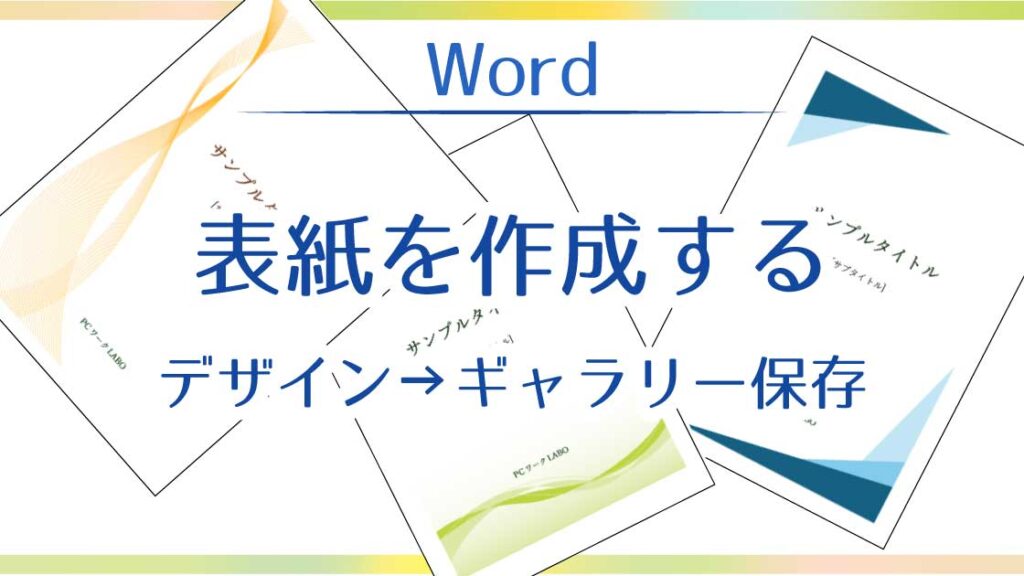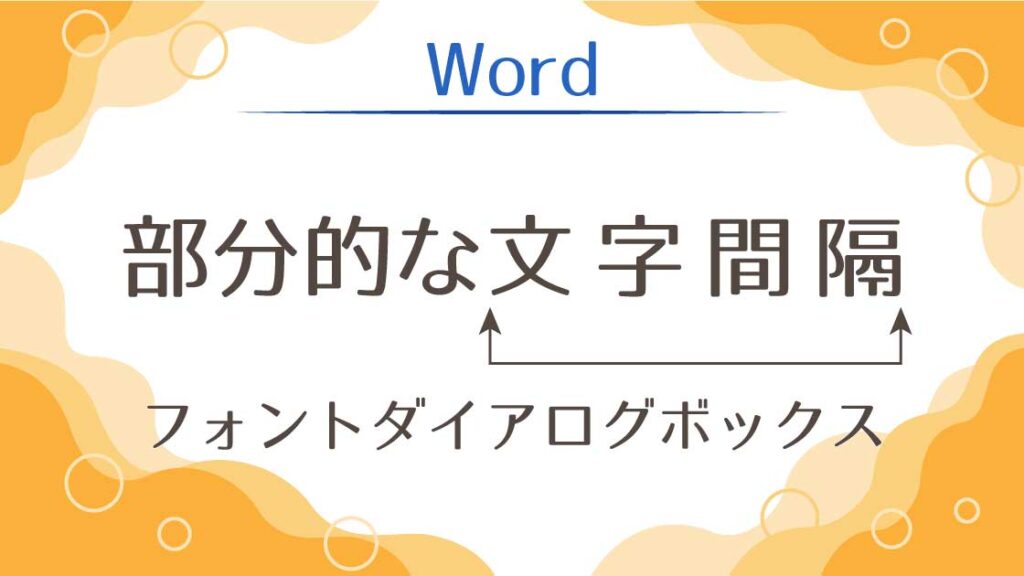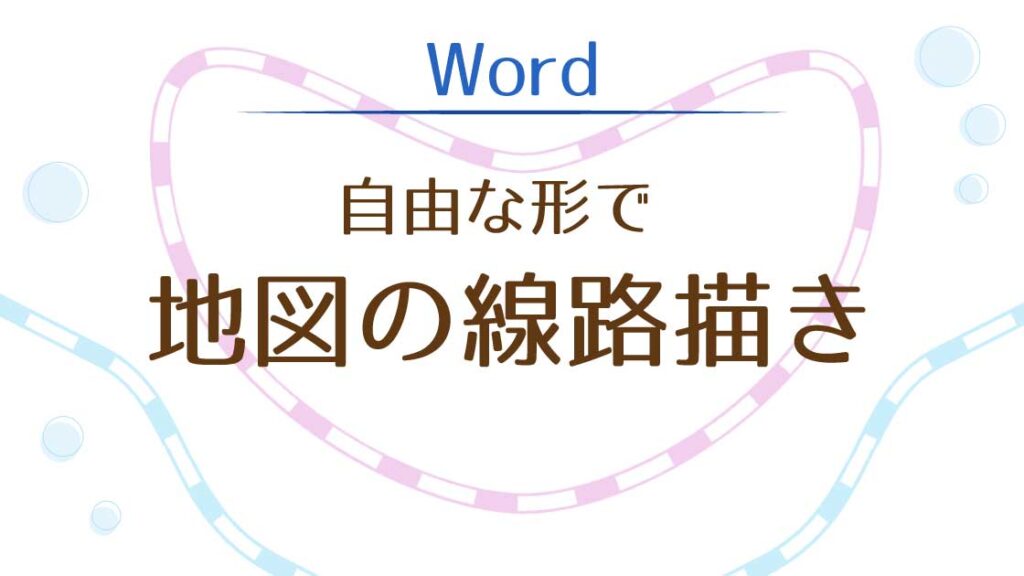Word– category –
-

図形の中に縦横比を保った画像を入れる方法と編集【Word】
図形の中に画像を入れる 図形の中に画像を入れます。これは、図形の形を使って画像をトリミングする編集になります。 トリミングは不要な部分をカットすることだね! ここでは2つの方法を紹介します。 画像の縦横比とサイズを保ってトリミング 画像の端ま... -

段落書式のみ、文字書式のみの限定コピーと連続コピー【Word】
書式のコピーと限定コピー 書式のコピーとは、文字列に設定されたフォントサイズや中央揃えなど、文字以外の書式部分のみをコピーすることです。 通常、書式のコピーは文字列に設定された段落書式と文字書式すべてのことを指します。ここでは、段落書式の... -

オリジナル表紙の作成とギャラリー保存【Word】
表紙の挿入 Wordには、いくつかの表紙デザインが組み込まれています。 [挿入]タブ-ページグループの「表紙」ボタンから任意のデザインをクリックすると、文書の最初に挿入されます。 組み込みだけでなく、オリジナルの表紙をギャラリーに追加することが... -

文字間隔を部分的に詰める広げる【Word】
文字間隔 文字間隔はレイアウトタブの「ページ設定」からページ全体に設定することができます。 今回は、全体ではなく一部の文字列だけに間隔を設定する方法です。 デザイン的に一部広げたい時にも使える 均等割り付けでの広げ方については以下の記事をご... -

レベル設定で折りたたみや目次・ナビゲーション活用【Word】
レベルとは(アウトライン) レベルとは、見出しに階層(上下関係)を設定し数値化したものです。見出しには、大見出し(章)、中見出し(節)、小見出し(項)などがあり、それぞれレベル1、レベル2、レベル3となります。※下図は階層ごとに位置をずらして... -

地図の線路描きを曲線や自由な形で作る【Word】
線路を描く手順 STEP線路用の線を描く 図形を使って線を描きます。変形する場合はここで行います。 STEP色と太さの設定 太めに設定し色を指定します。 STEPコピーして色と線種と太さを設定 2で作ったものをコピーし、細めにして白の破線にします。 STEPオ... -

フレーム(飾り枠)を作ってJPGやPNG形式で保存【Word】
オリジナルのフレームを作る このアイキャッチで使っているフレームをWordで作ります。 今回はyoutubeのサムネイルやブログのアイキャッチに使えるアスペクト比16:9で作ります。 アスペクト比は縦横の比率だよ! 16:9 の用紙サイズにする [レイアウト]... -

ストライプやドットのパターンで塗りつぶし【Word】
パターン パターンとは柄のことで、Wordには様々なデザインが用意されています。パターンの色と背景色を変えることもできます。 パターンで塗りつぶし 塗りつぶしたい図形を選択します。 [図形の書式]タブ-図形のスタイルグループの「図形の書式設定」... -

2つの文書を同時にスクロール!並べて比較【Word】
2つの文書を同時にスクロール 2つの文書を並べて同時にスクロールすることができます。比較したり、違いを確認する場合に便利な機能です。 答え合わせもスムーズにできる! 同時スクロールは「並べて比較」のボタンで簡単にできます。スクロールがずれて... -

【Word表】セルの余白設定と、なぞスペースの原因と削除
表のセルと余白 表は行(横方向)と列(縦方向)で構成されています。一つひとつのマス目のことを「セル」といいます。 セルの罫線から中の文字までのスペースを余白といい、それぞれ上余白、左余白などといいます。 Wordの表に文字を入力すると、少し詰ま...